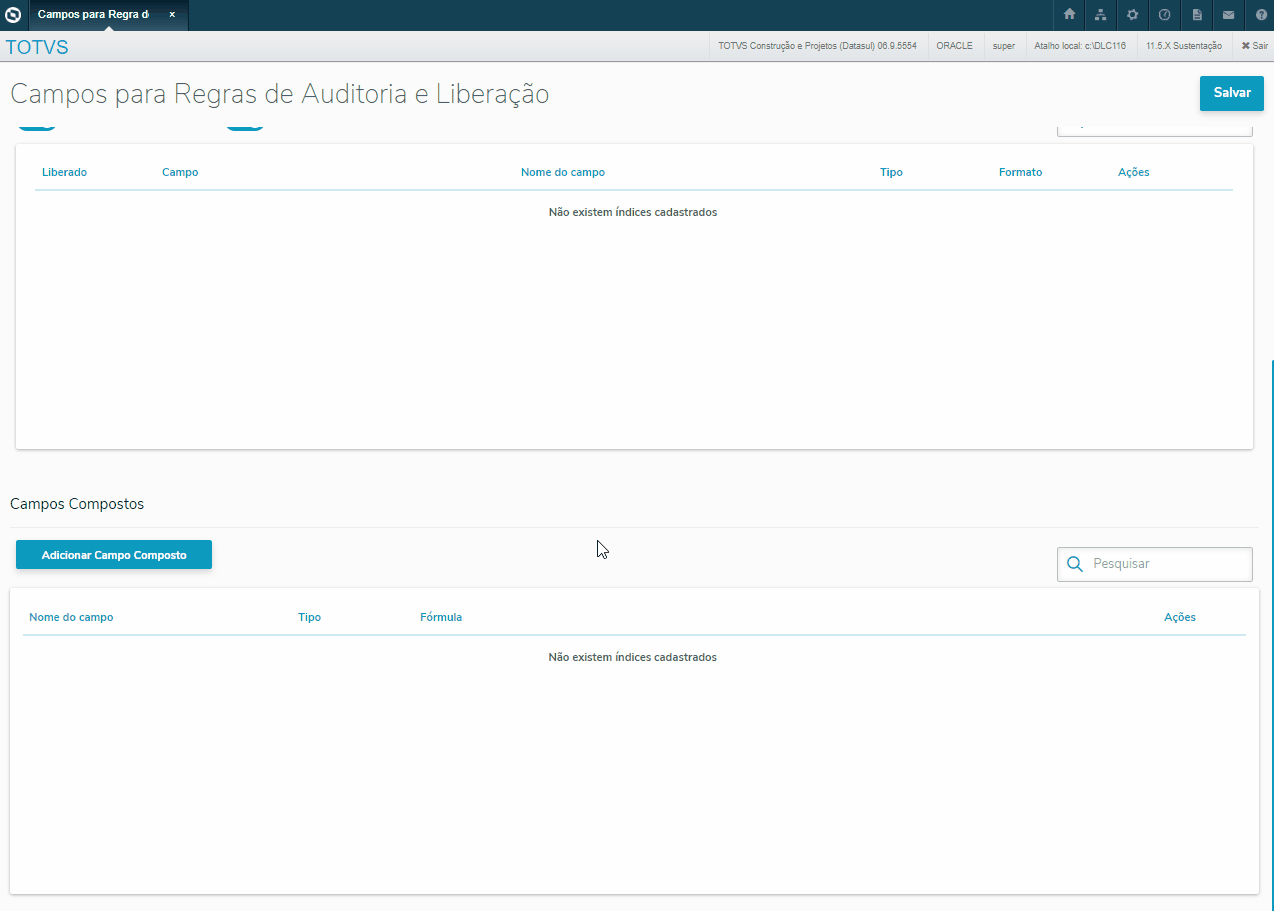Histórico da Página
...
Ação: | Descrição: |
Tabelas | Este campo apresenta a lista de tabelas (entidades) disponíveis, para que seus campos possam ser utilizados. Visto que o objetivo das regras de auditoria é validar Guias de Autorização e Documentos do Revisão de Contas, essa funcionalidade será carregada inicialmente com as tabelas de movimentação correspondentes, dependendo do tipo de Auditoria. Para Auditoria Pré, possui as opções:
Para Auditoria Pós, possui as opções:
|
Adicionar Tabela | Permite adicionar tabelas do banco de dados nas tabelas disponíveis para parametrização neste cadastro. |
Auditoria Pré | Apresenta todos os campos existentes no banco de dados para a tabela que estiver selecionada no campo Tabelas. Estes campos estão disponíveis para serem adicionados na lista de Auditoria Pós. No momento em que um campo é levado para outra lista, ele desparece da lista anterior. |
Auditoria Pós | Apresenta os campos pertencentes à tabela que estiver selecionada no campo Tabelas e que já foram Adicionados para estarem disponíveis para serem utilizados nas Regras de Auditoria e Liberação de Movimentos. |
Adicionar | Adiciona o campo na lista da direita. |
Remover | Remove o campo da lista da esquerda. |
Campo Composto | Permite a criação de campos compostos, vide explicação junto a tela neste mesmo documento, logo abaixo. |
Label | Permite definir um label para o campo. Este label será utilizado nas Regras de Auditoria e Liberação de Movimentos. |
Tipo | Exibe o tipo do campo. Apenas informativo. |
Formato | Exibe o formato do campo. Apenas informativo. |
Salvar | Salva junto a base de dados as informações parametrizadas. |
A tela abaixo é acessada através do botão “+” presente na tela principal Adicionar Tabela.
Objetivo da tela | Permite parametrizar o relacionamento entre outras tabelas para serem utilizadas nas Regras de Auditoria e Liberação de Movimentos. criar novos relacionamentos. |
Principais Campos e Parâmetros:
Campo: | Descrição |
Lista superior
Exibe os relacionamentos já cadastrados.
As colunas são:
- Nome Tabela Pai: nome da Entidade Pai no relacionamento, que pode ser alterada pelo usuário.
- Tabela Pai: nome original da Entidade Pai no banco de dados.
- Nome Tabela Filho: nome da Entidade Filha no relacionamento, que pode ser alterada pelo usuário.
- Tabela Filho: nome original da Entidade Filho no banco de dados.
Índice de Acesso
Índice do banco de dados que foi utilizado no mapeamento para leitura da Entidade Pai para a Entidade Filho.
Lista inferior
Exibe os campos que estão sendo utilizados na leitura entre a Entidade Pai e Entidade Filho no banco de dados.
Adicionar
Permite a criação de novo relacionamento.
Excluir
Permite remover o relacionamento que estiver selecionado na lista superior.
Voltar
Volta para a tela anterior.
A tela abaixo é acessada através do botão “Adicionar” presente na tela de relacionamento entre tabelas.
Objetivo da tela | Permite criar novos relacionamentos. |
Principais Campos e Parâmetros:
| Tabela base | Nesta lista são exibidas todas as tabelas que já possuírem ao menos um campo do banco de dados mapeado à ficar disponível para ser utilizado nas Regras de Auditoria e Liberação de Movimentos. | |
Banco de dados da tabela a relaconar | ||
Campo: | Descrição | |
Banco | Exibe todos os bancos de dados que estiverem conectados no momento. Exibe inclusive bancos de dados específicos do cliente. Ao selecionar um banco de dados, as suas tabelas são consideradas nos próximos campos. | |
Tabela a Relacionar | Exibe todos as tabelas do banco selecionado. Ao selecionar uma tabela seus campos e índices são preenchidos nas li. | |
Lista Superior Esquerda | Exibe todas as tabelas que forem encontradas no banco de dados para o banco selecionado no campo anterior. O objetivo dessa lista é permitir ao usuário escolher qualquer uma dessas tabelas para ser relacionada a uma Tabela Base. | |
Lista Superior Direita | Exibe todas as Tabelas Base, ou seja, todas as tabelas já cadastradas e que podem ser utilizadas como base para acesso a outra tabela. Por exemplo, neste momento pode ser selecionada a tabela USUARIO na lista da esquerda e DOCRECON na lista da direita, para possibilitar acesso ao Beneficiário (USUARIO) do Documento do Revisão de Contas (DOCRECON), e assim permitir a utilização de campos do Beneficiário como critério de uma Regra de Auditoria e Liberação de Movimentos. | |
Lista Inferior Esquerda | Exibe os índices do banco de dados encontrados para a tabela que estiver selecionada no Lista Superior Esquerda. | |
Lista Inferior Direita | Exibe os campos pertencentes ao índice que estiver selecionado na Lista Inferior Esquerda. | |
Criar Relacionamento | Permite criar relacionamento dos campos necessários para possibilitar o acesso entre as tabelas. Neste momento, devem estar selecionados nas respectivas listas: a Tabela a Relacionar, a Tabela Base e o índice da Tabela a Relacionar. Se alguma dessas informações não estiver selecionada, será apresentada mensagem de erro. | |
Cancelar | Cancela a execução da tela. |
...
Campo: | Descrição |
| Adicionar Campo Composto | Adiciona novos campos compostos. |
| Pesquisar | Permite pesquisar campos compostos a partir de Nome do Campo, Tipo ou Fórmula. |
Lista | Exibe uma lista de campos compostos cadastrados. Apresenta as seguintes informações/ações:
|
Objetivo da tela | Permite o usuário criar Campos Compostos para serem utilizados nas Regras de Auditoria e Liberação de Movimentos. |
Principais Campos e Parâmetros:
Campo: | Descrição |
Tabela base | Nessa lista são exibidas todas as tabelas que já possuírem ao menos um campo do banco de dados mapeado para ficar disponível para ser utilizado nas Regras de Auditoria e Liberação de Movimentos. |
Tipo | Os Campos Compostos podem ser de 3 tipos:
|
| |
Lista esquerda | Exibe os campos já disponibilizados para serem utilizados nas Regras de Auditoria e Liberação de Movimentos, na tela principal. Quando o Tipo do Campo Composto for Calculado ou Totalizado, serão exibidos apenas campos dos tipos Integer e Decimal. |
Lista direita | Exibe os campos escolhidos pelo usuário para fazer parte do Campo Composto, através dos botões “->” e “<-“. Cada campo receberá um código, no form ato de uma letra, entre A e J. A quantidade limite de campos que podem ser utilizados em um Campo Composto é 10. Sendo assim, o primeiro campo adicionado receberá o código A, o segundo B, e assim por diante, até o décimo receber o código J. Esses códigos em letras serão utilizados nas fórmulas de montagem do Campo Composto. |
Label | Informar um label significativo para o campo composto. Esse label será a sua identificação quando ele for utilizado nas Regras de Auditoria e Liberação de Movimentos. Esse campo aceitará apenas letras, números e os caracteres “-“ e “_”. Não aceitará espaços em brancos e nem outros caracteres especiais. |
Help | Campo de explicação adicional do campo composto. |
Fórmula | O campo fórmula será montado a partir dos botões que se encontram logo abaixo (operadores lógicos e letras). Considerações importantes:
– Exemplos de formulas: – Concatenada: ABCD. – Calculada: (A+B)/(C*D). – Totalizada: (A+B)/(C*D). |
Salvar | Salva junto a base de dados as informações parametrizadas. |
Voltar | Volta para a tela anterior. |
Conteúdos Relacionados:
...